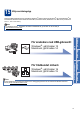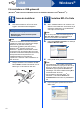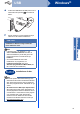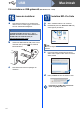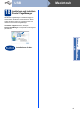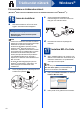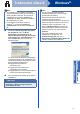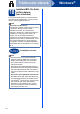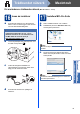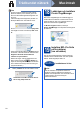Quick Setup Guide
Table Of Contents
- Snabbguide MFC-7360N/MFC-7460DN
- Starta här
- 1 Packa upp maskinen och kontrollera innehållet i förpackningen
- 2 Ta bort förpackningsmaterialet från maskinen
- 3 Fyll på papper i papperskassetten
- 4 Anslut nätkabeln och telefonsladden
- 5 Ställa in land
- 6 Inställning av lokalt språk
- 7 Välj ett svarsläge
- 8 Justera LCD-skärmens kontrast (om det behövs)
- 9 Ställa in datum och tid
- 10 Ange din personliga information (stations-ID)
- 11 Faxöverföringsrapport
- 12 Ställ in telefonlinjekompatibilitet
- 13 Ställ in telefonlinjetypen
- 14 Automatisk sommartid
- 15 Välja anslutningstyp
- För användare av USB-gränssnitt (Windows® 2000 Professional/XP/XP Professional x64 Edition/Windows Vista®/Windows® 7)
- För användare av USB-gränssnitt (Mac OS X 10.4.11 - 10.6.x)
- För användare av trådbundna nätverk (Windows® 2000 Professional/XP/XP Professional x64 Edition/Windows Vista®/Windows® 7)
- För användare av trådbundna nätverk (Mac OS X 10.4.11 - 10.6.x)
- För nätverksanvändare
- Övrig information
- Förbrukningsartiklar
- brother SWE
- Starta här
12
Windows
®
USB
För användare av USB-gränssnitt
(Windows
®
2000 Professional/XP/XP Professional x64 Edition/Windows Vista
®
/Windows
®
7)
16
Innan du installerar
a Kontrollera att datorn är PÅ och att du har
loggat in med administratörsrättigheter.
b Stäng av maskinen och kontrollera att USB-
kabeln INTE är ansluten till maskinen. Dra ut
kabeln igen om du redan har satt i den.
17
Installera MFL-Pro Suite
a Sätt in installationsskivan i din cd-läsare. Om
skärmen med modellnamn visas klickar du på
maskinens modellnamn. Om språkskärmen
visas väljer du önskat språk.
b Klicka på Inledande installation och sedan på
Installera MFL-Pro Suite.
c Klicka på Ja om du godkänner licensavtalen.
d Följ anvisningarna på skärmen tills denna
skärm visas.
VIKTIGT
• Stäng eventuella program som körs.
• Skärmarna kan variera beroende på ditt
operativsystem.
Obs
Cd-skivan för installation inkluderar ScanSoft™
PaperPort™ 12SE. Denna programvara stödjer
Windows
®
XP (SP3 eller senare), XP
Professional x64 Edition (SP2 eller senare),
Windows Vista
®
(SP2 eller senare) och
Windows
®
7. Uppdatera till Windows
®
senaste
servicepack innan du installerar MFL-Pro Suite.
Användare av Windows
®
2000 (SP4 eller senare)
ska följa instruktionerna på skärmen när
nedladdningsskärmen för ScanSoft™
PaperPort™ 11SE visas under installationen av
MFL-Pro Suite.
Obs
Om cd-menyn inte visas automatiskt öppnar du
Den här datorn (Dator) och dubbelklickar på
ikonen för CD-läsaren samt start.exe.
Obs
• Om installationen inte fortsätter automatiskt
öppnar du huvudmenyn igen genom att ta ut cd-
skivan och sätta in den igen, eller genom att
dubbelklicka på programmet start.exe från
rotkatalogen och sedan fortsätta från steg b för
att installera MFL-Pro Suite.
• För användare av Windows Vista
®
och
Windows
®
7, när skärmen Kontroll av
användarkonto visas klickar du på Tillåt eller
Ja.